Win7系統無法查看工作組怎麼辦?在日常工作中,很多工作團隊為了局域網傳輸方便,就會設置工作組。不過在方便傳輸的同時也會碰到一些問題,比如用戶所在的工作團隊需要三台電腦交流,同一系統、同一路由器網絡下,若是使用打印機共享,就需要設置三台電腦在同一系統工作組,其中一台計算機的工作組打不開,導致不能在這台電腦中使用打印功能。下面小編就給大家詳細介紹下Win7系統無法查看工作組問題的解決方法,一起來看看吧!
操作步驟:
1、首先打開win7系統中的運行對話框,然後輸入 gpedit.msc ,回車打開組策略;
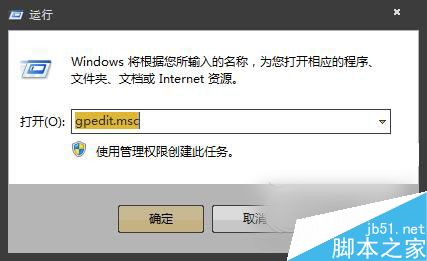
2、依次展開計算機配置——Windows設置——安全設置——本地策略,點擊安全選項找到網絡安全:LAN 管理器身份驗證級別;
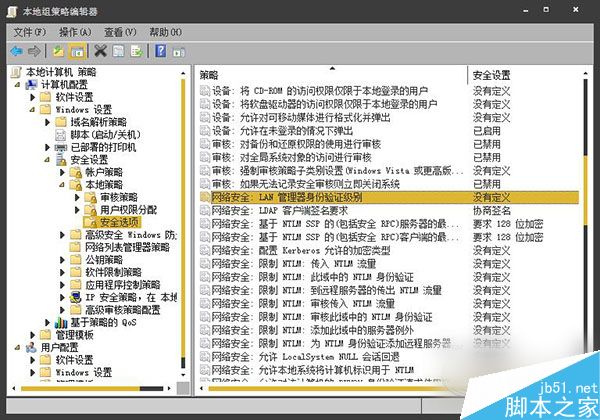
3、雙擊將驗證級別改為發送LM和NTLM 響應(&)確定;
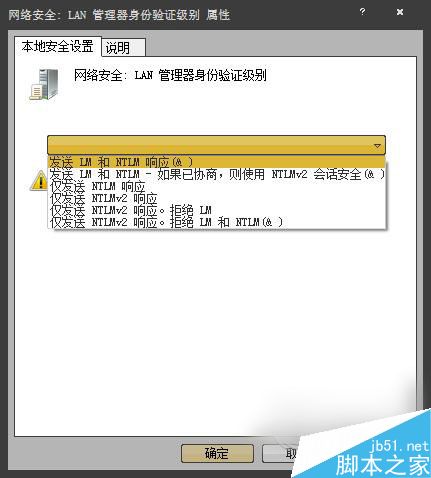
4、打開控制面板——網絡和共享中心,查看目前使用的網絡設置的是工作網絡還是公用網絡;
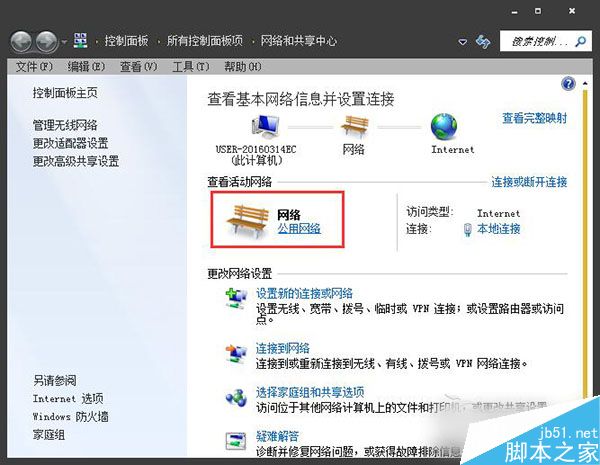
5、如果是公用網絡,點擊公用網絡,更改為工作網絡,電腦再重新啟動下就可以了。
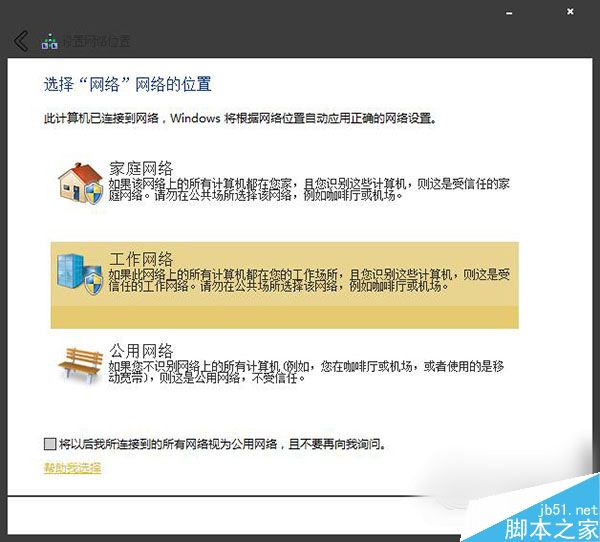
以上就是小編帶來的Win7系統無法查看工作組問題的解決方法,有需要的用戶可以參考以上操作步驟。有任何問題可以在下方評論區留言,希望可以幫助到大家!